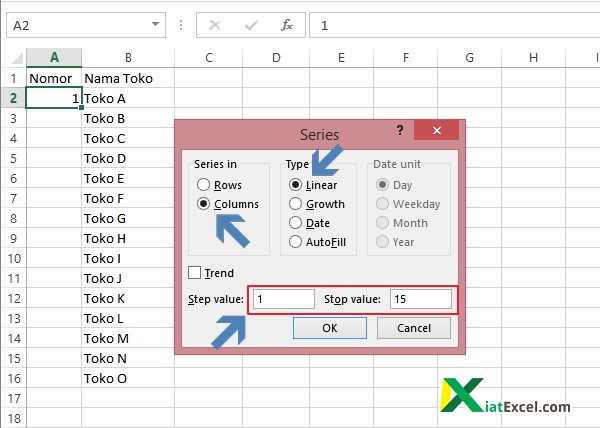Microsoft Excel merupakan salah satu software pengolah data yang sangat populer di dunia kerja maupun pendidikan. Hal ini dikarenakan Microsoft Excel dapat digunakan untuk melakukan berbagai macam tugas pengelolaan data seperti menghitung angka, membuat grafik, tabel, serta melakukan pengaturan data dalam bentuk tampilan yang rapi.
Cara Mudah Membuat Nomor Urut Otomatis di Excel
Membuat nomor urut otomatis di Excel merupakan salah satu fungsi yang cukup sering digunakan. Fungsi ini berguna untuk mengurutkan data secara otomatis tanpa harus melakukan input manual. Berikut ini adalah cara mudah membuat nomor urut otomatis di Excel:
- Pertama, buka Microsoft Excel dan buatlah sebuah tabel yang berisi data yang akan diurutkan. Misalkan, kita akan mengurutkan data nama mahasiswa pada kolom A. Di samping kolom A, tambahkan sebuah kolom baru. Kolom ini akan menjadi tempat nomor urut otomatis.
- Kemudian, pada kolom nomor urut otomatis, ketikkan angka 1 pada sel pertama. Kemudian, arahkan kursor pada kotak di pojok kanan bawah sel tersebut hingga kursor berubah menjadi tanda plus (+). Kemudian, klik dan tahan tombol kiri pada mouse, lalu seret ke bawah hingga seluruh data terisi nomor urut secara otomatis.
Cara Membuat Nomor di Excel Dengan Otomatis Cepat dan Mudah
Selain membuat nomor urut otomatis, kita juga dapat membuat nomor urut di Excel dengan otomatis cepat dan mudah. Berikut ini adalah cara membuat nomor urut di Excel dengan otomatis cepat dan mudah:
- Pertama, buatlah sebuah tabel yang berisi data yang akan diurutkan. Misalkan, kita akan mengurutkan data nama mahasiswa pada kolom A. Di samping kolom A, tambahkan sebuah kolom baru. Kolom ini akan menjadi tempat nomor urut otomatis.
- Kemudian, pada kolom nomor urut otomatis, ketikkan formula =ROW(). Kemudian, tekan Enter. Formula ini akan menghasilkan nomor urut otomatis sesuai dengan urutan baris pada tabel.
Cara Membuat Tabel di Excel Pemula Dijamin Bisa
Sebagai pengolah data, Microsoft Excel juga dapat digunakan untuk membuat tabel dengan mudah. Berikut ini adalah langkah-langkah cara membuat tabel di Excel untuk pemula:
- Pertama, buka Microsoft Excel dan buatlah sebuah tabel kosong. Tabel kosong ini akan menjadi tempat untuk membuat tabel baru.
- Kemudian, pada baris pertama pada tabel kosong, ketikkan nama kolom yang akan digunakan pada tabel. Misalkan, kita akan membuat tabel data mahasiswa. Maka, kolom pertama dapat diisi dengan “Nama”, kolom kedua dengan “Jurusan”, dan kolom ketiga dengan “Alamat”.
- Selanjutnya, pada baris kedua dan seterusnya, masukkan data yang akan dimasukkan dalam tabel. Data yang dimasukkan harus sesuai dengan kolom yang telah dibuat pada baris pertama.
- Setelah semua data dimasukkan, klik pada salah satu sel dalam tabel. Kemudian, pada tab “Insert” di atas, pilih “Table”. Pilihlah pilihan “My table has headers” jika kita telah menambahkan kolom pada baris pertama. Namun, jika kita tidak menambahkan kolom pada baris pertama, maka pilihlah “New worksheet” dan masukkan data pada tabel baru tersebut.
Cara Mengurutkan Nomor Di Excel Secara Otomatis
Setelah kita membuat nomor urut otomatis pada tabel di Excel, selanjutnya kita dapat mengurutkan nomor tersebut secara otomatis. Berikut ini adalah cara mengurutkan nomor di Excel secara otomatis:
- Pertama, pilihlah sel pada kolom nomor urut otomatis. Kemudian, pada tab “Data”, pilihlah “Sort”.
- Pada jendela “Sort” yang muncul, pilihlah kolom yang akan diurutkan. Misalkan kita akan mengurutkan data mahasiswa yang telah kita buat sebelumnya. Maka, pilihlah kolom nama mahasiswa pada baris pertama.
- Pada bagian “Sort On”, pilihlah “Values”. Sedangkan pada bagian “Order”, pilihlah “Smallest to Largest” jika kita ingin mengurutkan nomor urut dari kecil ke besar, atau pilihlah “Largest to Smallest” jika kita ingin mengurutkan nomor urut dari besar ke kecil.
- Setelah itu klik “OK”. Data pada tabel kita akan diurutkan sesuai dengan nomor urut yang telah kita buat sebelumnya.
FAQ
1. Apakah Microsoft Excel hanya dapat digunakan untuk menghitung angka?
Tidak, Microsoft Excel tidak hanya dapat digunakan untuk menghitung angka. Selain itu, kita juga dapat menggunakan Microsoft Excel untuk membuat grafik, tabel, serta melakukan pengaturan data dalam bentuk tampilan yang rapi.
2. Mengapa kita perlu membuat nomor urut otomatis pada tabel di Excel?
Ketika kita memiliki data yang cukup banyak, membuat nomor urut otomatis pada tabel akan memudahkan kita untuk mengurutkan data secara otomatis tanpa harus melakukan input manual. Selain itu, nomor urut otomatis juga dapat membantu kita melakukan analisis data dengan lebih efektif dan efisien.